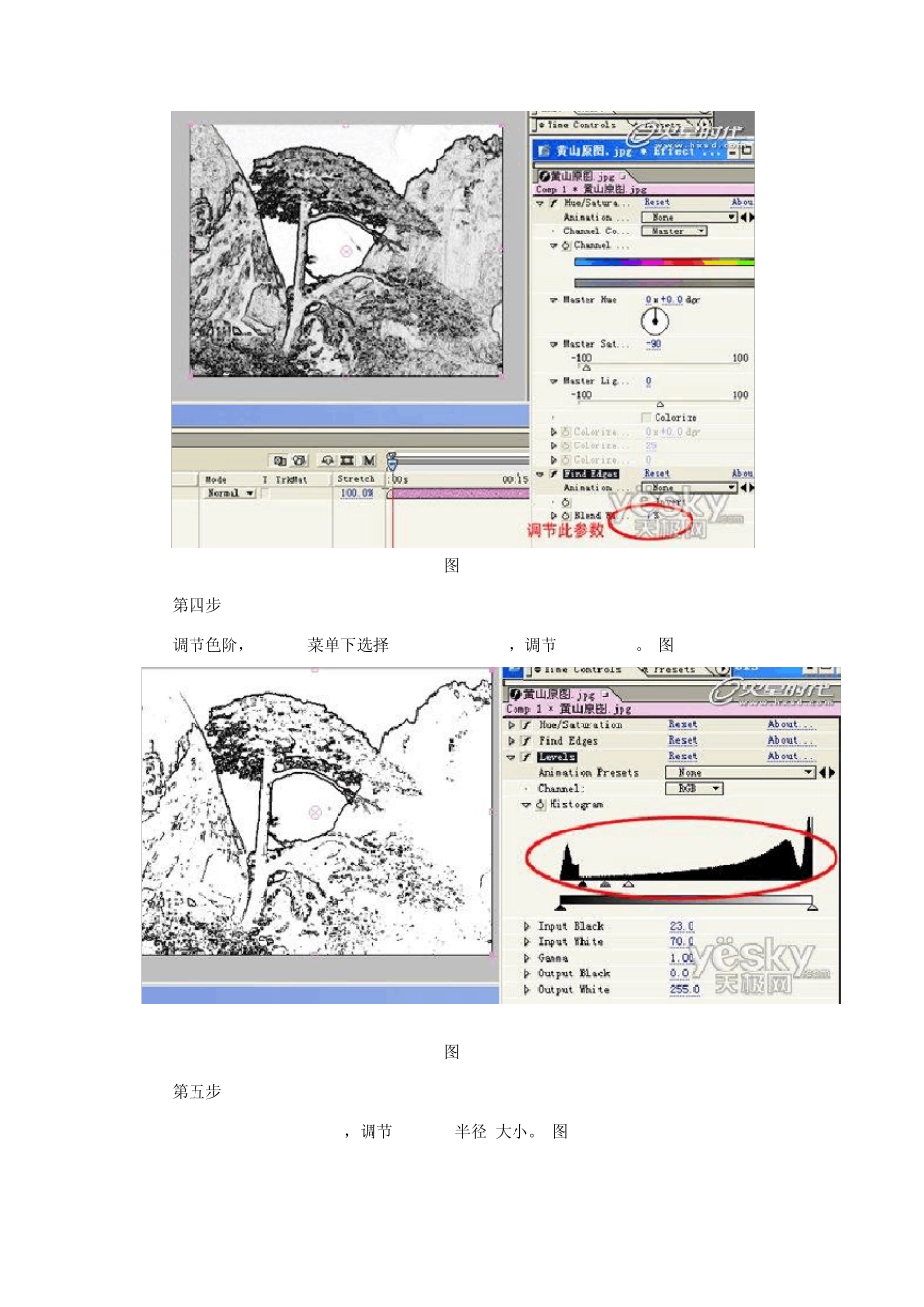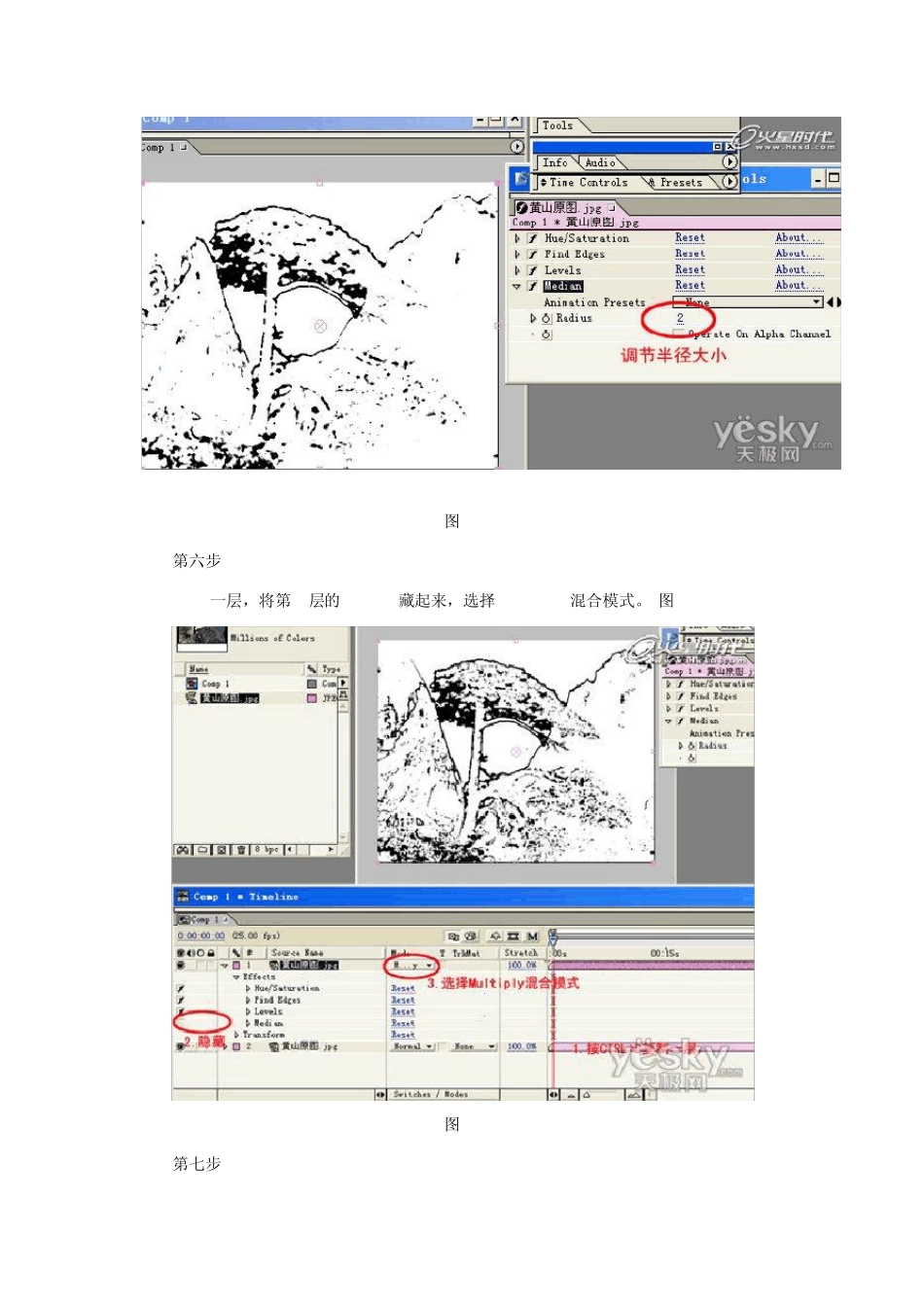本教程详细讲解如何使用AfterEffects视频处理软件制作水墨效果的全过程,供大家参考。 第一步 新建一个 Comp,导入原始素材,把素材拖到时间线上。 第二步 在 AfterEffects的Effect菜单下拉菜单选择 Adjust->Hue/Staturation(色调/饱和度),调节 Master Staturation参数。(图 01) 图 01 第三步 查找边缘,Effect菜单下选择 Stylize->Find edges,调节 Blend with original(跟图混合)参数。(图 02) 图02 第四步 调节色阶,Effect菜单下选择Adjust->Levels,调节Histogram。(图03) 图03 第五步 Noise & Grain->Median,调节Radius(半径)大小。(图04) 图04 第六步 Copy一层,将第1层的Median藏起来,选择Multiply混合模式。(图05) 图05 第七步 层2加个Blue & Sharpen->Fast Blue(快速模糊)调节Blurriness值。(图 06) 图 06 第八步 层1同上一步操作。(图 07) 图07 第九步 导入一张宣纸,设置Multiply混合模式。导入一张原素材,选择合适的混合模式。调节一下宣纸的透明度。(图08) 图08 第十步 如果感觉墨迹不太明显的话,加个Blur & Sharpen->Directional Blur(方向模糊)调节下角度和模糊长度。(图09) 图09 第十一步 细节处再调下边缘的参数,直到满意为止,做水墨效果的素材很重要,下图是成品。(图10) 图 10